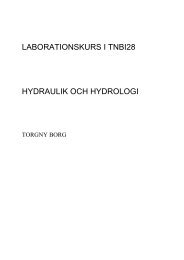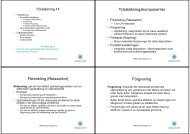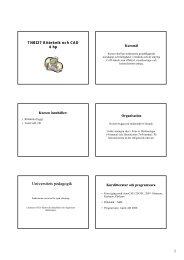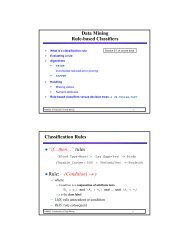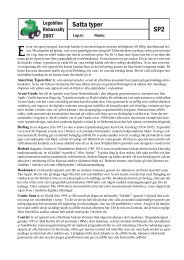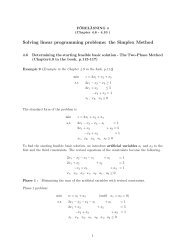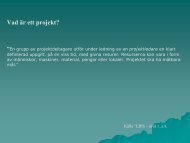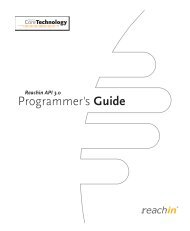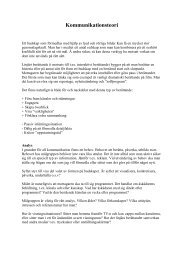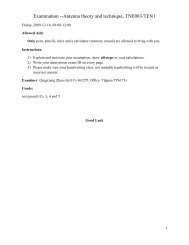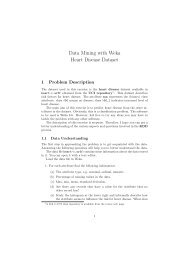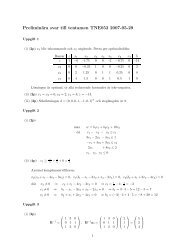Create successful ePaper yourself
Turn your PDF publications into a flip-book with our unique Google optimized e-Paper software.
Övning 3a. <strong>Tematiska</strong> <strong>kartor</strong>Övningstid: 2 timUppgift: Visualisering av befolkningsdata mm.Läsanvisning: Harrie: kap 11Det finns två huvudtyper av <strong>kartor</strong>: topografiska och tematiska. De senare kan definieraspå följande sätt: "<strong>Tematiska</strong> <strong>kartor</strong> kan bygga på statistik, mätdata från mätstationer,uppgifter ur databaser med ett koordinatanknutet innehåll m.m. Sådana <strong>kartor</strong> finnsi många olika utföranden" (Nationalencyklopedin). Statistiska <strong>kartor</strong> är en sorts tematiska<strong>kartor</strong>. Syftet med denna övning är att demonstrera de vanligaste typerna av statistiska<strong>kartor</strong> och ArcMaps funktioner och verktyg för att skapa sådana <strong>kartor</strong>.Geografisk information kan visualiseras i form av tematiska <strong>kartor</strong> på många olikasätt. När det gäller information av statistisk natur brukar man skilja på statistiska <strong>kartor</strong>och diagram<strong>kartor</strong> (kartogram). Vektorstrukturen för GIS använder objekt i formav punkter, linjer och ytor. Beroende på vilken typ av objekt som data är kopplade tillkan man skilja på följande typer av statistiska <strong>kartor</strong>. Utöver dessa typer ska även kartogramdemonstreras i denna övning.1. Data är kopplade till punkter- Vanliga punkt<strong>kartor</strong>- Punkt<strong>kartor</strong> med proportionella symboler- Isaritm<strong>kartor</strong>2. Data är kopplade till linjer- Flödes<strong>kartor</strong>3. Data är kopplade till ytor- Koroplet<strong>kartor</strong>- Kartor med proportionella symboler1. Data är kopplade till punkterPunktkartaEn punktkarta visar lika stora punkter (eller andra symboler) för varje objekt. Symbolernasfördelning ger läsaren en snabb överblick över hur vanlig företeelsen är i enregion. - Starta ArcMap och ett nytt kartdokument. Lägg till skiktenS:\TN\FL\TNFL04\Lab3\tatorter.shp, kommungranser.shp och hydrografi.shp. Zoomain på Östergötland. Du har nu gjort en punktkarta som visar alla tätorter i Östergötland.Punktkarta med proportionella symbolerI vissa fall är det lämpligt att även låta punkternas storlek förmedla information omnågon egenskap hos objekten i fråga, t ex antalet invånare i tätorter. En sådan kartaskapas på följande sätt.Markera skiktet tätorter och dubbelklicka för öppna skikthanteraren (layer properties).Välj fliken symbology>quantities>graduated symbols och välj bef_1995 i rull-listenefter value. Punktens storlek styrs alltså av värdet i någon av tabellens kolumner.Ändra antalet klasser till 10. Studera resultatet.12
IsartimkartaMed normalisering menas i allmänhet att det aktuella värdet av något divideras meddet totala antalet. Resultatet blir en kvot som även kan uttryckas som procent. Dubbelklickaåter på skiktet tätorter och välj graduated symbols och välj i rull-listen efternormalization vilka värden du vill dela de befintliga med. Utför denna operation så attpunktkartan visar befolkningsförändringen mellan 1975 och 1995, d.v.s. välj befolkningsdatafrån 1975 som normaliseringstal. Värden mindre än 1 innebär att befolkningenhar minskat. Genom högerklick på symbolen i legenden öppnas en färgpalett,där du lätt kan byta färg på alla orter som har minskad folkmängd.Försök själv att ändra talen till procent utan decimaler. Tips: klicka på kolumnhuvudetlabel så öppnas en dialogruta. Kan du svara på frågan: Vilka orter i Norrköpingskommun har mer än fördubblat sin folkmängd mellan 1975 och 1995? (rätt svar: Norsholm,Svärtinge och Strömsfors). Klassindelningen kan styras via dialogboxen underclassify.Isaritmer används för att illustrera utseendet på en parameter som varierar kontinuerligtöver ett geografiskt område, t ex lufttrycket. Isaritmernas lägen beräknas i regelmed hjälp av interpolation av mätvärden eller observationer vid punkter som kan varajämnt eller ojämnt fördelade över ett område. Grunddata kan alltså i GIS-hänseendesägas vara kopplade till ett punktskikt.Öppna ett nytt kartdokument utan att spara. För att skapa en isaritmkarta behövs tilläggsprogrammet3D Analyst. Välj customize> extensions och bocka för 3D Analyst.Verktyget öppnas sedan via customize>toolbars. Högerklicka på layers och välj properties.Ändra samtidigt map och display units till meter. Lägg sedan till datakällanS:\TN\FL\TNFL04\Lab3\site1\masspntz.shp. Detta är ett punktskikt som täcker ett områdepå cirka 1 x 2 km. För varje punkt finns ett värde på höjden över havet vilket kananvändas för att skapa en isaritmkarta som i detta fall visar höjdkurvor.Öppna Search verktyget (ikonen bredvid ArcToolbox), Ställ in sökning på local search,klicka därefter på all och sök på Surface Contour. I den översta rutan i dialogboxen vill dåArcMap ha en ny inmatning av datakällan. Det är en höjdmodell som bygger på punktskiktetoch som behövs för att värdena mellan punkterna ska kunna interpoleras fram.. Bläddra tillS:\TN\FL\TNFL04\Lab3\site1\dtm_tin. Ange en sökväg till en egen mapp för detskikt som ska skapas längst ner i dialogrutan eller acceptera förslag som ges(D:\temp). Contour intervall ska vara 10. Acceptera förslagen i övrigt och välj OKoch släck punktskiktet. Du har nu skapat en isaritmkarta som visar nivåskillnadermed 10 meters ekvidistans (höjdskillnad). Studera hur kartan ser ut om du väljer ettannat intervall mellan kurvorna, t ex 5 m. Isartimer kallas också isolinjer. Avslutamed att välja customize>toolbars och bocka av 3D Analyst så att den inte stör vidzoomning.2. Data är kopplade till linjerDenna typ av <strong>kartor</strong> används exempelvis för att visualisera data om trafik och transporteri nätverk av olika slag och går ut på att linjens bredd görs proportionell motvärdet i en av tabellens kolumner.Följande exempel bygger på data från trafikmätningar i Karlskrona. Stäng kartdokumentetutan att spara och öppna ett nytt. Ändra map units till meter via view>dataframe properties. Lägg till skikten S:\kartarkiv\karlskrona\trosso_ va-13
gar\Markanv1.lyr samt trafikmangd_trosso.shp. Den senare kartan visar gator där trafikräkningargjorts och kan göras om till en flödeskarta. Zooma till det skiktet. Högerklickapå skiktnamnet i legenden och öppna tabellen för att studera värdena somvisar antalet fordon per dygn. Dessa kan visualiseras via skikthanteraren (properties)på två sätt, d.v.s. via alternativen graduated resp proportional symbols. Prova att görasådana <strong>kartor</strong> på båda sätten. Tips: Då man gör <strong>kartor</strong> med proportional symbols är detlämpligt att sätta minimisymbolens storlek till 0,2 för att kartan ska få en lämplig utformning(Sätt Unknown Units vid Units). Pröva också med att lägga in och symboliserahastighetsmätningarna som gjorts på vissa vägsträckor (skiktet finns i sammamapp, liksom trafikolyckor).3. Data är kopplade till ytor (polygoner)Koroplet<strong>kartor</strong> (med färgade eller rastrerade ytor)I koroplet<strong>kartor</strong> redovisas regioner med olika färger eller mönster beroende på någonstatistisk egenskap. Den statistiska variabeln är i regel klassindelad. Om kartan exempelvisvisar antalet arbetslösa per kommun kan klasserna vara 0-2 %, 2-4%, 4-6%,osv. Kartorna är ofta baserade på administrativa regioner t ex kommuner. De kanockså grundas på data med rutnätsstruktur och visa t ex antal invånare per km2. Idetta exempel består regionerna av nyko-områden för Karlskronas tätort och den informationsom ska visualiseras är antalet barn per område. Nyko är en förkortning avordet nyckelkod. Nyko-områden skapas av Statistiska Centralbyrån (SCB) och användsav kommunerna för att analysera och redovisa befolkningsstatistik. Varje kommunär indelad i sådana områden i ett hierarkiskt system med flera nivåer.Släck vägskikten och lägg till skiktet S:\kartarkiv\karlskrona\lekplatser\nyko.shp. Studeraförst tabellen som hör till nyko-skiktet. Stäng tabellen och zooma in på den södradelen av tätorten. Öppna sedan skikthanteraren (properties) och fliken symbology.Välj alternativet quantities>graduate colors och sätt fields value till år 0-5. Du har nuskapat en koropletkarta där färgernas mättnad ger en bild av hur en viss parameter varierar.Öppna skikthanteraren igen och försök själv lista ut hur du framställer en koropletkartasom visar den relativa andelen 0-5-åringar i varje område (antalet i förhållandetill det totala antalet barn som finns i kolumnen år0-12). Antalet klasser ska vara 5 ochde ska vara lika stora (0-20 %, 20-40 %, etc.). Använd alternativet equal interval somklassningsmetod.Av uppgiften framgår att ArcMap innehåller kraftfulla verktyg för att klassindela ochsedan visualisera ett statistiskt material. Klassindelning kan i ArcMap ske enligt sexolika principer och det ger användaren stora valmöjligheter. Standardmodellen kallasnatural breaks och defineras på följande sätt i ArcMap-manualen "Classes are basedon natural groupings of data values. ArcMap identifies break points by looking forgroupings and patterns inherent in the data. The features are divided into classeswhose boundaries are set where there are relatively big jumps in the data values"Kartor med proportionella symbolerOm statistiken är kopplad till objekt som utgör ytor kan man välja att visualisera den iform av en symbol som placeras centralt i varje yta. Symbolens storlek görs i så fallvanligen proportionell mot något av objektets attributdata.14
Zooma in på södra halvön i Karlskrona och (Trossö) visualisera totala antalet 0-12-åringar per nyko-område med proportionella symboler (graduated symbols) med valfriklassindelning. Om ArcMap ber dig exkludera värden lika med 0 klicka på knappenexclude. Välj classify och sedan exclusion, du får då en dialogbox som gör det möjligtatt med ett SQL-uttryck ange vilka klasser som ska uteslutas ur kartan. Klicka ellerskriv in följande värde i rutan och studera resultatet: "år 0_12" = 0.En speciell typ av proportionell symbol i koroplet<strong>kartor</strong> är slumpmässigt genererademönster av prickar. De utgör i vissa sammanhang ett effektivt sätt att visa täthetsfördelningar.Denna typ av <strong>kartor</strong> kallas prick<strong>kartor</strong> och måste skiljas från de tidigarenämnda punkt<strong>kartor</strong>na där varje punkt är placerad på det ställe där objektet finns.Öppna skikthanteraren och välj alternativet dot density under quantities. I dialogboxenmarkeras exempelvis klassen 0-12 år och förs över till den högra rutan via pilknappen.I rutan dot value längst ner är det lämpligt att skriva siffran 1 så att varje barn motsvarasav en punkt. Välj sedan en lämplig färg på punkterna via paletten.Koropletkarta baserade på rutnätKoroplet<strong>kartor</strong> kan också göras med hjälp av data som har rutnätsstruktur. Lägg tilltemat S:\kartarkiv\karlskrona\scb-rutor.shp. Detta tema innehåller befolkningsdatabaserat på ett rutnät med 250 m rutstorlek. Klassindelningen är dock inte densammasom i nyko-skiktet. Gör en koropletkarta med alternativet graduate colors som visarantalet 0-15-åringar i fem klasser. - Tips: Kartan blir begripligare om man kan utelämnarde celler där antalet är 0. Välj classify och sedan exclusion, du får då en dialogboxsom gör det möjligt att med ett SQL-uttryck ange vilka klasser som ska uteslutas urkartan. Klicka eller skriv in följande värde i rutan och studera resultatet: "A0_15" = 0.Skiktet kan göras delvis genomskinligt via fliken display i skikthanteraren. Ändra värdet0 till exempelvis 25.4. Diagramkarta (Kartogram)Ett kartogram är en tematisk karta som innehåller ett antal diagram. Det betyder attflera variabler kan visas samtidigt och data kan vara kopplade till såväl punkter somlinjer eller ytor. I detta moment ska du göra ett kartogram som visar den procentuellafördelningen av barn i ålderklasser på Trossö i Karlskrona.Släck eller ta bort rutnätskiktet och öppna skikthanteraren för nyko-skiktet. Välj alternativetcharts och experimentera sedan på egen hand för att lära dig hur verktygenfungerar. De klasser som ska visas markeras i vänstra kolumnen och förs över till denhögra via piltangenten. När du är nöjd ska kan du exportera kartan som en bild viafile>export map. Välj formatet JPG, spara den i en egen mapp och döp den till kartogram.Denna bild skulle kunna infogas i en kartlayout i ArcMap eller i ett worddokument,etc.Övning 3b. Geodetiska referenssystemTid: 15 minLäsanvisning: Harrie: kap 4Ett (geodetiskt) referenssystem är en uppsättning regler och parametrar som specificerarhur ett koordinatbaserat system för lägesangivning är konstruerat. Det finns globala,nationella och regionala system. I ett GIS kan man behöva använda data medolika referenssystem samtidigt. Tidigare har man i så fall behövt transformera data tillett enhetligt system på ett omständigt sätt. I ArcGIS kan man arbeta med databaser15
med olika referenssystem under förutsättning att dessas parametrar är kända och ingåendei skiktet i form av en projektionsfil (med ändelsen .prj). Detta moment visar hurman skapar och använder en sådan projektionsfil.Lägg till skikten S:\TN\FL\TNFL04\Lab3\refsystem\Varldskarta.shp samt kommuner.shp.Dessa skikt kan bli synliga var för sig (via högerklick>zoom to layer) meninte samtidigt, och det beror på att kommunskiktet inte innehåller någon projektionsfil.Eftersom vi vet att kommunkartan är baserad på Sveriges nationella referenssystemkan man lägga till en projektionsfil, du måste dock först spara skiktet i en egen mapp.Högerklicka på kommuner och välj data>export data. Spara skiktet med namnetkommuner2 (som shape-fil). Lägg inte till det till kartfönstret.Öppna sedan upp ArcCatalog och sök upp kommuner2.shp. Högerklicka på filnamnetoch välj properties. Under fliken XY Coordinate System finns möjlighet att välja referenssystem.Klicka på select och välj filen projected coordinate systems>nationalgrids>Sweden>RT90_25_gon_V.prj. Parametrarna för det svenska nationella systemetska då visas i en ruta. Observera exempelvis att projektionen kallas Transverse Mercator(på svenska heter den Gauss konforma projektion) och att medelmeridianen liggercirka 15,8 grader öst om Greenwich. Värdet på false easting innebär att koordinatsystemetsnord-sydliga axel ligger 1 500 000 m väster om medelmeridianen. Klickapå Verkställ och Ok, då skapas en projektionsfil till skiktet kommuner2.(Åter till ArcMap) Ta bort skiktet kommuner och zooma till världskartan. Lägg sedantill ditt eget skikt, zooma in och kontrollera att det hamnar rätt (det ska bli ett mindrefel på grund av att vissa parametrar för världskartan är okända). Pröva att lägga till ettskikt med ett tredje referenssystem. Det heter S:\TN\FL\TNFL04\Lab3\refsystem\USA.shp. Det ska hamna på rätt ställe på världskartan. Högerklicka och kontrollera detnya skiktets parametrar under properties>source.Vilket referenssystem som är styrande i kartfönstret beror på vilken ordning skiktenläggs in. Infoga ett nytt kartfönster (insert>data frame). Kopiera och klistra in skikteni de nya fönstren (om inte de nya skikten syns kan det hjälpa att flytta om dem i legenden).Prova att använda RT90 som styrande system genom att lägga in Sverige först.Inlämningsuppgift till övning 3Uppgiften går ut på att utforma tre kartlayouter enligt de metoder som behandlats i övning3a. Det är tillåtet att samarbeta vid arbetet men rapporter och <strong>kartor</strong> ska vara individuelltutformade. Det pedagogiska syftet med uppgiften är att du ska utforska och reflekteraöver ArcMaps verktyg för att framställa <strong>kartor</strong>. Då ska man tänka speciellt på:valet av skalalämplig generaliseringsgradden visuella indelningenvalet av symboler och färgerden grafiska utformningen av kartlayoutenmetoden för visualisering av data, dvs. karttypen (prickkarta, flödeskarta, etc.)I nedanstående uppgifter är de tre första aspekterna mer eller mindre givna och det somdu kan arbeta med är de tre sista. Utformningen av kartan ska anpassas till den tänktamålgruppen. I det här fallet är det en intresserad allmänhet. Din målsättning ska varaatt tydligt visa faktiska förhållanden och framhäva de skillnader som finns på ett begripligtsätt.16
Alla kartlayouter måste förutom kartan innehålla rubrik, legend, skala, skalstock, norrpiloch kartdeklaration, dvs. författare, kurs, uppgift nr, datum. Layouterna ska i rapportenkommenteras med en kortare text som beskriver kartans innehåll i ord och dels motiverarhur du tänkt när du valde symboler och visualiseringsmetod.För visualiseringen av data kan man i ArcMap arbeta med tre olika parametrar: karttyp,klassificeringsmetod samt antalet klasser. Karttypen väljer man i skikthanteraren underfliken source där några olika alternativ finns för punkt-, linje- respektive polygonskikt.Klassficeringsmetoden väljer man med hjälp av verktyget classify och där finns flera alternativatt välja bland. Du kan läsa mera om alternativen i hjälpfilerna till ArcMap, sökpå classification/schemes. Antalet klasser väljer du i samma dialogruta. Olika kombinationerav parametrarna ger stora skillnader i resultatet och avsikten är att du ska testaolika varianter och välja ut den bästa. Endast en kartlyout ska lämnas in för varje deluppgift.Deluppgift 1 - punktkartaUppgiften är att framställa en kartlayout som visar den procentuella förändringen i befolkningsmängdeninom tätorterna i Linköpings kommun mellan 1950 och 1995. Dataskiktentätort e-län och kommungränser i mappen S:\TN\FL\TNFL04\Lab3\uppg1 skaanvändas.Punktkartan ska visa förändringarna på ett lättbegripligt sätt. Skillnaden mellan de ortersom ökat resp. minskat sin befolkningsmängd ska klart framgå. En motivering ska gestill kartans utformning vad gäller valet av symboler, karttyp, klassningsmetod och antaletklasser i rapporten.Deluppgift 2 - flödeskartaUppgiften består i att göra en flödeskarta över lastbilstrafikens intensitet kring tätortenKristianstad. Två skikt som heter tatort respektive Kristianstad-trafik finns i mappenS:\TN\FL\TNFL04\Lab3\uppg1. Antalet lastbilar per dygn återfinns i kolumnenADTLASTBIL. Via en karta skall skillnaderna i lastbilstrafiken på olika vägar framhävas.Förtydliga kartan genom att ange varje vägs nummer. Skalan bör vara 1:60 000 föratt orten ska få plats på en A4.Motivera valet av karttyp, klassificeringsmetod och antalet klasser i en separat text.Deluppgift 3 - koropletkartaDenna uppgift går ut på att analysera befolkningens fördelning i Norrköping och att illustreraden med två koroplet<strong>kartor</strong>. Den ena ska visa antalet invånare per nyko-områdeoch den andra befolkningstätheten per område, dvs. antalet invånare per hektar (ha).Områden utan befolkning ska vara vita. Kartorna, som ska ha exakt samma täckningsområde,ska visa de centrala delarna av Norrköping och skalan ska vara 1:20 000. FilenNYKO finns i ovannämnda mapp, där kolumnen Z_W anger befolkning per område.Kartorna ska infogas på en och samma A4-sida så att jämförelser underlättas. Skiktetmed vattendraget Strömmen (vattendrag.shp) ska läggas in som orientering i båda <strong>kartor</strong>na.Om du glömt hur man får två <strong>kartor</strong> i samma layout titta på övning 2, sista moment.Tankarna bakom valet av symboler, karttyp och klassificering skall liksom tidigareredovisas.17